
Da biste ograničili pristup ili zaštiti dokument, morate postaviti lozinku za Excel datoteku. Najpouzdaniji način zaštite datoteke: šifrirajte cijelu svoju radnu knjigu u Excelu. Zaštita lozinkom s programom Excel pomaže u očuvanju važnih podataka.
Microsoft Excel popularan je program za proračunske tablice koji je uključen u paket Microsoft Office. Excel široko koristi za rad pojedinaca i poduzeća.
sadržaj:- Kako staviti lozinku u datoteku Excela u programu Microsoft Excel 2016
- Kako ukloniti lozinku za otvaranje radne knjige Microsoft Excel 2016
- Kako zaštititi lozinkom Excelove datoteke u programu Microsoft Excel 2013
- Kako ukloniti zaštitu programa Excel u programu Microsoft Excel 2013
- Kako staviti lozinku u Excel dokument u programu Microsoft Excel 2010
- Kako ukloniti zaštitu lozinkom u programu Excel u programu Microsoft Excel 2010
- Kako staviti lozinku za Excel u programu Microsoft Excel 20007
- Kako ukloniti lozinku za otvaranje Excel datoteke u programu Microsoft Excel 2007
- Kako zaštititi Excel lozinkom u programu Microsoft Excel 2003
- Kako ukloniti lozinku iz datoteke Excel u programu Microsoft Excel 2003
- Zaključci članka
Rad u Excelu je ponekad zahtjevan, potrebno je puno vremena za sastavljanje tablica. Stoga, ima smisla zaštititi svoj rad od slučajnog ili namjernog izlaganja, posebno ako neovlaštene osobe imaju pristup radnoj knjizi Excela. Zbog ispravke ili uređivanja važnog dokumenta možete izgubiti podatke prikupljene za nekoliko sati ili dana rada.
Program nudi fleksibilne postavke zaštite svih ili pojedinih elemenata Excelove datoteke:
- Zaštita knjige - Zaštita strukture i prozora.
- Zaštita lista - zaštita sadržaja lista i ćelija (prilagođava se detaljno specifičnim potrebama).
- Pristup knjizi - kontrolirajte pristup knjizi računalnim korisnicima.
- Zaštita lozinkom dokumenta - postavljanje lozinke za otvaranje dokumenta.
Sve ostale lozinke u Excelu, osim lozinke za otvaranje dokumenta, nisu šifrirane, pa postoje mogućnosti za njihovo uklanjanje. Na primjer, postoje načini za uklanjanje zaštite radnog lista u Excelu..
U ovom ćemo uputstvu raspravljati o tome kako postaviti lozinku u Excelovoj datoteci radi zaštite cijelog dokumenta (radne knjige). Moramo zaštititi Excel lozinkom da ograniči pristup datoteci, tako da ćemo postaviti lozinku za otvaranje datoteke u Excelu. Drugi korisnik bez zaporke neće moći otvoriti Excel radnu knjigu, naši podaci će biti zaštićeni.
Upozorenje! Sjetite se i na sigurno mjesto lozinke otvorite Excel dokument. Oporavak lozinke neće biti moguć.U ovom ćemo članku razmotriti šifriranje Excel datoteka lozinkom u sljedećim programima: Microsoft Excel 2016, Microsoft Excel 2013, Microsoft Excel 2010, Microsoft Excel 2007, Microsoft Excel 2003.
Kako staviti lozinku u datoteku Excela u programu Microsoft Excel 2016
U MS Excel 2016 možete postaviti lozinku za otvaranje datoteke kako biste zaštitili knjigu od neovlaštenih osoba.
Slijedite ove korake:
- U otvorenoj radnoj knjizi Excela idite na izbornik Datoteka.
- Na kartici "Detalji" kliknite gumb "Zaštita knjige". Sljedeće će se postavke otvoriti na padajućem izborniku kako biste zaštitili dokument:
- Označi kao konačnu - označi knjigu kao konačnu i nepodobnu
- Šifriraj lozinkom - postavite lozinku za otvaranje ove knjige
- Protect Current Sheet - Upravljajte dopuštenjima za unošenje promjena u trenutni list knjige
- Zaštitite strukturu knjige - sprečavanjem promjena u strukturi knjiga
- Add Digital Signature - Dodajte nevidljivi digitalni potpis
- Kliknite "Šifriraj lozinkom".
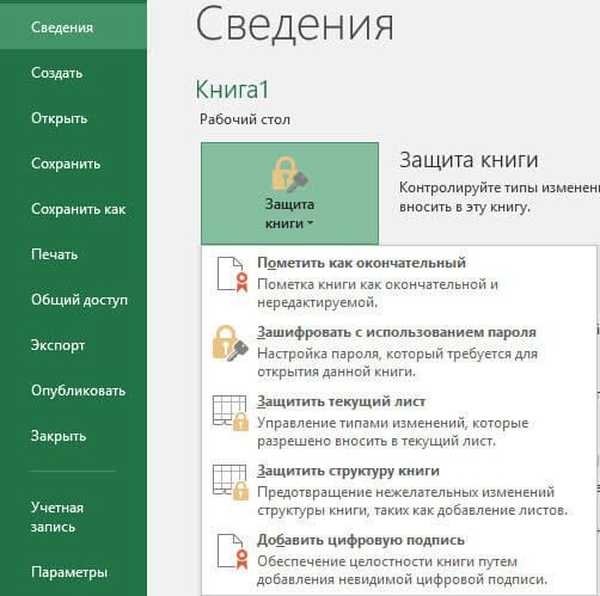
- U prozoru "Šifriranje dokumenta" unesite lozinku u odgovarajuće polje.
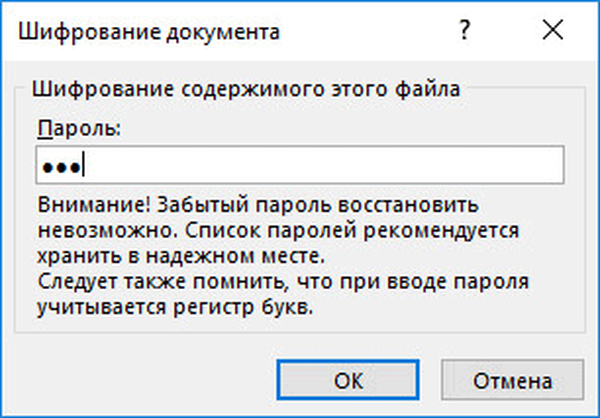
- U prozoru "Potvrdi lozinku" potvrdite prethodno unesenu lozinku.

- Zatvorite Excel datoteku, u prozoru upozorenja kliknite gumb "Spremi".
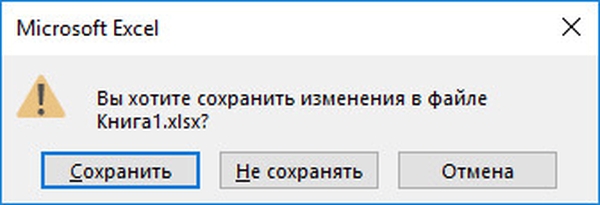
Kada pokušate otvoriti Excel datoteku, otvorit će se prozor za unos lozinke. Da biste otvorili pristup datoteci, morate unijeti lozinku za šifriranu knjigu.
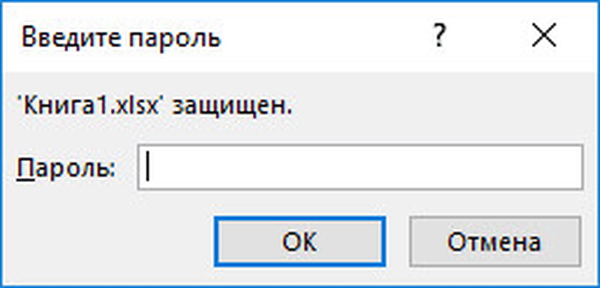
Kako ukloniti lozinku za otvaranje radne knjige Microsoft Excel 2016
Ako Excel datoteku više nije potrebno zaštititi šifriranjem, uklonite lozinku iz Excelove radne knjige.
Možete ukloniti lozinku iz programa Excel 2016 na sljedeći način:
- Otvorite radnu knjigu Excela.
- Unesite lozinku za otvaranje dokumenta.
- Idite na izbornik "Datoteka", na kartici "Detalji" kliknite gumb "Zaštita knjige".
- Odaberite "Šifriraj lozinkom".
- U prozoru "Šifriranje dokumenta" u polju "Lozinka" izbrišite prethodno postavljenu lozinku, a zatim kliknite gumb "U redu".
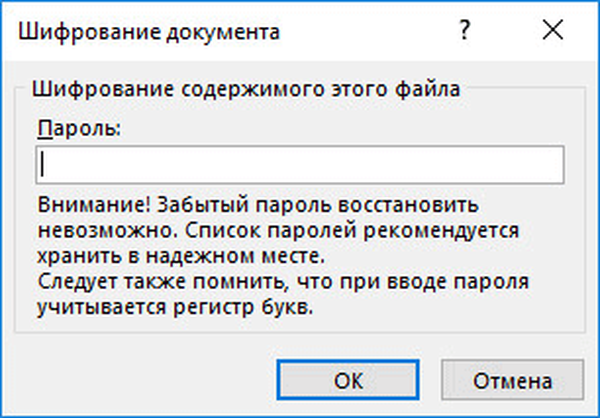
- Zatvorite radnu knjigu Excela, prihvatite promjene u datoteci.
Kako zaštititi lozinkom Excelove datoteke u programu Microsoft Excel 2013
Pogledajmo kako zaštititi Excel dokument u MS Excel 2013.
U Excelu 2013 prođite sljedeće korake:
- U otvorenoj radnoj knjizi Excela idite na izbornik Datoteka.
- Otvorite karticu "Detalji", a zatim kliknite gumb "Zaštita knjige".
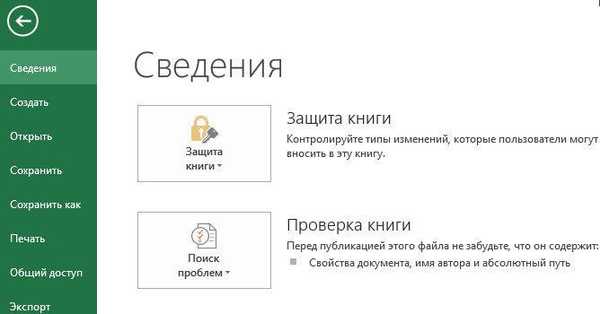
- U kontekstnom izborniku odaberite "Šifriraj lozinkom".
- U prozoru "Šifriranje dokumenta" unesite lozinku u polje "Lozinka", kliknite gumb "U redu".
- Potvrdite lozinku u sljedećem prozoru.
- Dok zatvarate Excel dokument, potvrdite da biste promijenili datoteku.
Nakon ponovnog pokretanja Excelove datoteke na računalu, unesite lozinku za otvaranje dokumenta.
Kako ukloniti zaštitu programa Excel u programu Microsoft Excel 2013
Ako više ne trebate zaštitu lozinke radne knjige programa Excel, izbrišite lozinku da biste otvorili dokument u MS Excel 2013.
Da biste uklonili zaštitu lozinkom u programu Excel 2013, prođite sljedeće korake:
- Kliknite datoteku Excel-a da biste je otvorili..
- U prozor "Unesite lozinku" koji se otvori umetnite lozinku za otvaranje datoteke.
- Idite na izbornik "Datoteka", otvorite karticu "Detalji", kliknite gumb "Zaštita knjige".
- Kliknite "Šifriraj lozinkom".
- U prozoru "Šifriranje dokumenta" izbrišite lozinku, kliknite gumb "U redu".
- Prilikom zatvaranja Excelove datoteke prihvatite promjene.
Kako staviti lozinku u Excel dokument u programu Microsoft Excel 2010
Kada radite u MS Excel 2010, možete zaštititi Excel lozinkom za ograničavanje pristupa datoteci.
Učinite sljedeće u Excelu 2010:
- U radnoj knjizi Excela idite na izbornik "Datoteka", otvorite odjeljak "Pojedinosti".
- Kliknite gumb "Zaštiti knjigu".
- U kontekstnom izborniku koji se otvori odaberite "Šifriraj lozinkom".

- U prozor "Šifriranje sadržaja ove datoteke" unesite lozinku.
- U prozoru "Potvrdi lozinku" ponovo unesite lozinku.
- Zatvori Excel dokument napravio promjene.
Kada otvorite Excelovu radnu knjižicu, morat ćete unijeti zaporku.
Kako ukloniti zaštitu lozinkom u programu Excel u programu Microsoft Excel 2010
Morate ukloniti lozinku iz Excela u programu Excel 2010 na sljedeći način:
- Otvorite radnu knjigu Excela, unesite lozinku.
- Idite na izbornik "Datoteka", a zatim otvorite "Pojedinosti".
- Kliknite gumb "Zaštiti knjigu", odaberite "Šifriraj lozinkom".
- U prozoru "Šifriranje sadržaja ove datoteke" izbrišite lozinku.
- Zatvorite Excel dokument, potvrdite promjene.
Kako staviti lozinku za Excel u programu Microsoft Excel 20007
Korisnik može lozinku staviti u datoteku Excel u MS Excel 2007.
U Excelu 2007 napravite sljedeće:
- U otvorenoj radnoj knjizi Excela kliknite na "Microsoft Office".
- Odaberite "Priprema", a zatim u izborniku koji se otvori kliknite na "Šifriraj dokument".

- Otvara se prozor Šifriranje dokumenta u koji morate unijeti lozinku.
- Potvrdite lozinku u sljedećem prozoru "Potvrdi lozinku".
- Zatvorite datoteku Excela i u prozoru "Spremi promjene u datoteku" kliknite gumb "Spremi".
- Excel online besplatno - 5 načina
- Kako prenijeti Excel u Word - 5 načina
- Kako prebaciti tekst u riječ - 5 načina
Kako ukloniti lozinku za otvaranje Excel datoteke u programu Microsoft Excel 2007
Da biste uklonili lozinku iz datoteke programa Excel 2007, slijedite ove korake:
- Otvorite radnu knjigu Excela na računalu, unesite lozinku za otvaranje dokumenta.
- Kliknite gumb "Microsoft Office".
- Prvo kliknite Pripremite, a zatim Šifriraj dokument.
- U prozoru "Šifriranje dokumenta" izbrišite lozinku, kliknite gumb "U redu".
- Zatvorite knjigu, primijenite promjene na Excel datoteku.
Kako zaštititi Excel lozinkom u programu Microsoft Excel 2003
U MS Excel 2003, možete postaviti lozinku za otvaranje Excel dokumenta.
U Excelu 2003 napravite sljedeće:
- U otvorenom Excelovom dokumentu idite na izbornik "Alati", odaberite "Opcije".
- U prozoru mogućnosti kliknite karticu Sigurnost.
- U polje "Lozinka za otvaranje" unesite lozinku, a zatim kliknite gumb "U redu".

- U prozoru "Potvrdi lozinku" ponovo unesite lozinku.
- Zatvorite dokument, potvrdite promjene u Excelovoj datoteci.
Kako ukloniti lozinku iz datoteke Excel u programu Microsoft Excel 2003
Uklanjanje lozinke u programu Excel u programu Excel 2003 slijedi:
- Otvorite radnu knjigu Excela, unesite lozinku za dokument.
- Idite na izbornik "Alati", otvorite "Opcije".
- U prozoru mogućnosti idite na karticu Sigurnost.
- U polju "Lozinka za otvaranje" izbrišite lozinku, kliknite gumb "U redu".
- Zatvorite radnu knjigu Excela, promijenite datoteke.
Zaključci članka
Da biste zaštitili važne podatke od stranaca, u Excel datoteku stavite lozinku. Kao rezultat toga, radna knjiga Excela bit će šifrirana. Da biste otvorili Excel dokument, morat ćete unijeti ispravnu lozinku..
Povezane publikacije:- Kako staviti lozinku u Wordov dokument
- Kako omogućiti vladara u Wordu
- Kako računati broj znakova u programu Word: svi načini
- 15 Riječi Savjeti
- Kako uspostaviti vezu u Word dokumentu











